返信していただいた方法をどちらもやってみましたが、変わりませんでした。
「スキャン機器の選択」でソースの欄には何もないままです。
やはりペイントではスキャンできます。
ComicStudio Pro4.0も持っているので試してみましたがこれもソースの欄は表示がなくスキャンできません。
CLIP STUDIO PAINTの要望・不具合ボード
|
開く/読み込み
TWAIN機器の検出に失敗しました |
|
|
「読み込み」→「スキャン」 をすると、「TWAIN機器の検出に失敗しました」と表示されスキャンができません。 「スキャン機器の選択」でソースの欄には何も表示がありません。 ペイントではスキャンできます。 一か月ほど前に使用したときはクリップスタジオでもスキャンできました。 スキャナーはbrotherのMFC-J6570CDWです。 ------------------------------------------------------------ ■バージョン:1.4.0 ※[ヘルプ]メニュー → [バージョン情報]で確認できます。 ■グレード DEBUT( ) PRO( ○ ) EX( ) ■OS Windows XP( ) Windows Vista( ) Windows 7 ( ) Windows 8( ) Windows 8.1( ○ ) MacOS X 10.5( ) MacOS X 10.6( ) MacOS X 10.7( ) MacOS X 10.8( ) MacOS X 10.9( ) MacOS X 10.10( ) その他( ) ------------------------------------------------------------ |
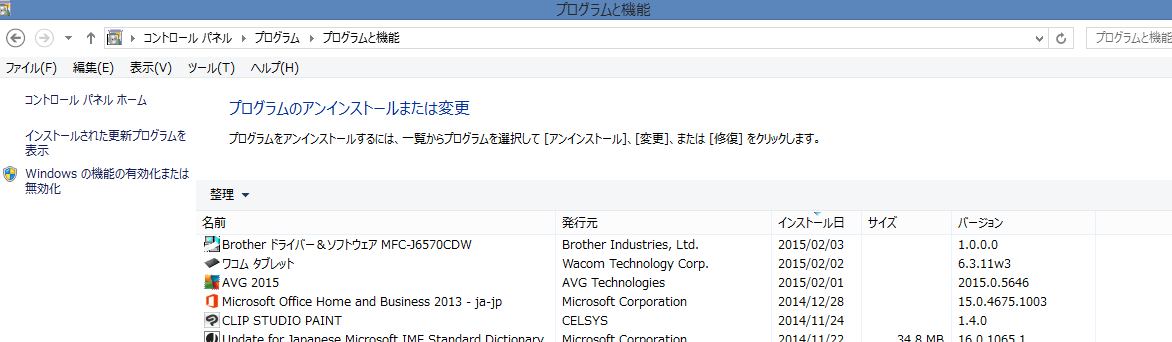
2019年11月28日に本サービスの投稿受付は終了いたしました。「CLIP STUDIO SUPPORT」をご利用ください。
TWAIN対応のスキャナードライバがインストールされている場合は、
[ファイル]メニュー→[読み込み]→[スキャン機器の選択]に表示され
ますので、以下の点につきましてご確認を頂けますでしょうか。
・ご使用のMFC-J6570CDWとパソコンをUSBにて直接接続した状態で
パソコンを再起動していただき、再度[スキャン機器の選択]の
確認をお願いいたします。
・上記操作にて表示されないという場合は、現在インストールされて
いるスキャナードライバを一度アンインストールしていただき、
brother様のサイトにて最新のドライバをご確認の上、そちらを
インストールしていただいてから、再度[スキャン機器の選択]の
確認をお願いいたします。
※ドライバのインストール、アンインストールの詳細を取扱説明書
やメーカー様のサイトにてご確認の上、そちらのご案内に沿って
操作をお願いいたします。
よろしくお願いいたします。